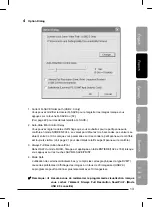22
Quick Save (touche [F2])
Vous pouvez enregistrer rapidement par la touche ou le raccourci. Q-SAVE est uniquement
disponible en mode USB 2.0. Il est possible de paramétrer le chemin du fichier image dans la
boîte de dialogue Option. (Le chemin par défaut se trouve à l’endroit d’installatin du
programme du rétro-projecteur numérique S QuickCap.)
Comment faire un enregistrement rapide
1. Lorsque l’image fermée est affichée dans le panneau de visualisation, cliquez sur la touche
Q-SAVE ou appuyez sur la touche [F2] pour enregistrer rapidement.
2. L’image est enregistrée au format JPEG, dans le dossier ‘QuickCap’, dans le répertoire où
le programme est installé. (ex> c:\program files\SDP850DX USB Viewer\QuickCap ou un
répertoire indiqu que vous avez paramétré dans la boîte de dialogue option)
3. Le fichier est automatiquement nommé sous cette forme AAAAMMDDHHMMSS.jpg.
(ex> 20040330_152340.jpg)
✔
Remarque :
•
En mode Capture, l’enregistrement rapide n’est pas disponible.
•
La taille de capture par défaut est identique à celle de l’image du
panneau de visualisation.
•
Si vous avez coché l’élément ‘Always Full Resolution Save/Print’
dans la boîte de dialogue Option l’image est enregistrée en taille
entière.
•
En mode FULL/SCREEN FULL, le seul raccourci disponible est [F2]
et permet d’exécuter la fonction QSAVE.
•
Si vous tentez d’exécuter Quick Saves plus de 2 fois ou plus dans une
seconde, seule la dernière image est sauvegardée.
Содержание SDP-850
Страница 1: ... Samsung Digital Presenter SDP 850 850DX Software User s Guide ᣣ䎃ᧄ䎃 ...
Страница 37: ... Guide de l utilisateur du logiciel du rétro projecteur numérique Samsung SDP 850 850DX ᣣ䎃ᧄ䎃 ...
Страница 73: ... Benutzerhandbuch für die Software des Samsung Digital Presenters SDP 850 850DX ᣣ䎃ᧄ䎃 ...
Страница 109: ... Samsung Digital Presenter SDP 850 850DX Manuale d uso del software ᣣ䎃ᧄ䎃 ...
Страница 145: ... Guía del usuario del software Samsung Digital Presenter SDP 850 850DX ᣣ䎃ᧄ䎃 ...
Страница 181: ... ࠨࡓ ࡦ ࠫ ࡊ ࡦ ࡈ ࠚࠕ SDP 850 850DX ขᛒ ᦠ ᣣ䎃ᧄ䎃 ...
Страница 187: ...6 サムソンデジタルプレゼンタープログラムのインストール 1 CD挿入後 自動に実行されるプログラムで言語 韓国語 を選択したす 2 Welcomeウインドウが開き Nextをクリックします 3 インストールしたい項目を選びます ...